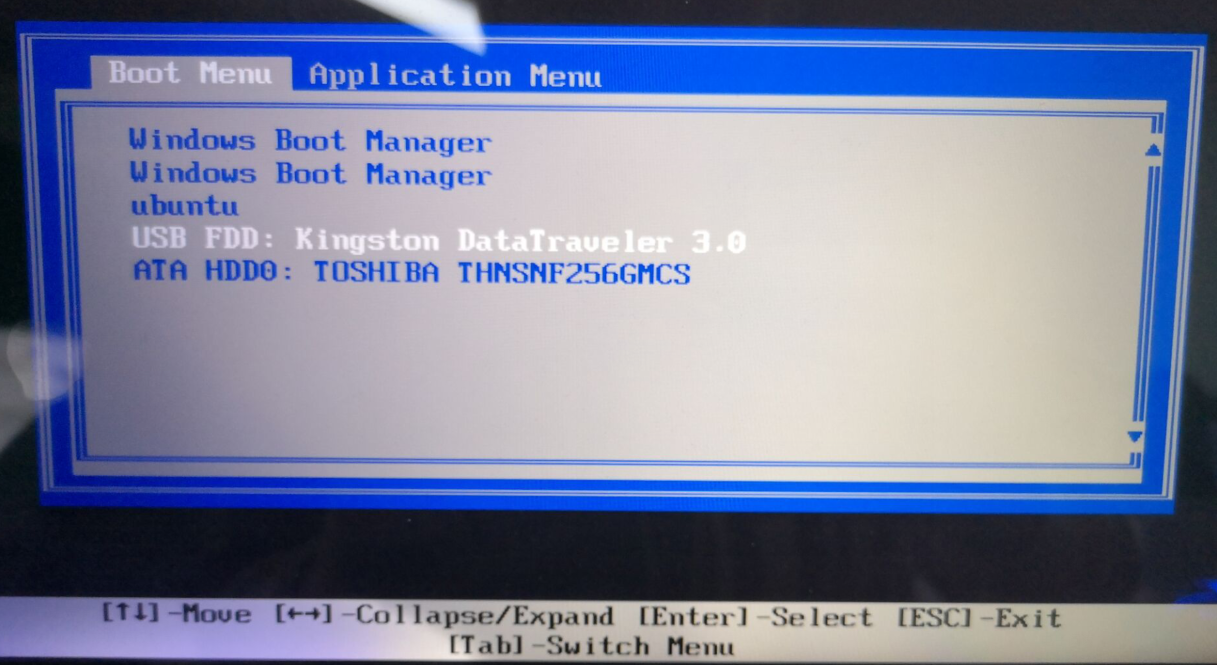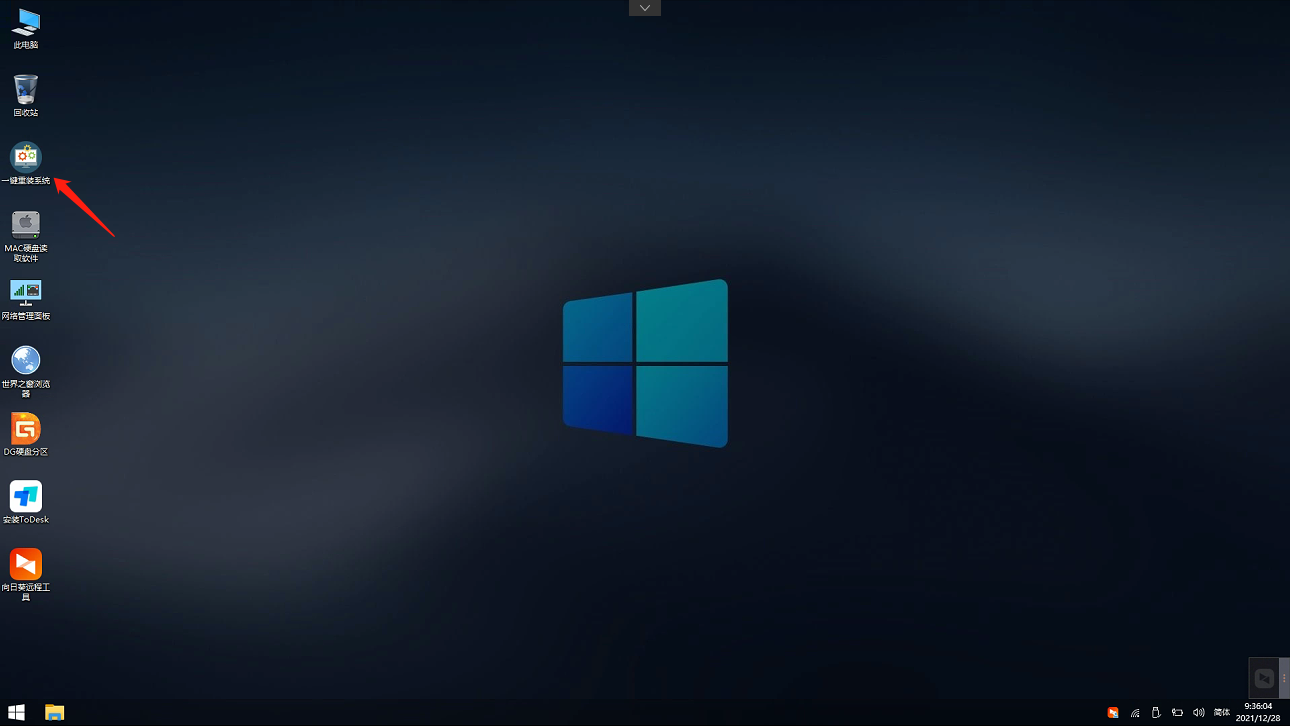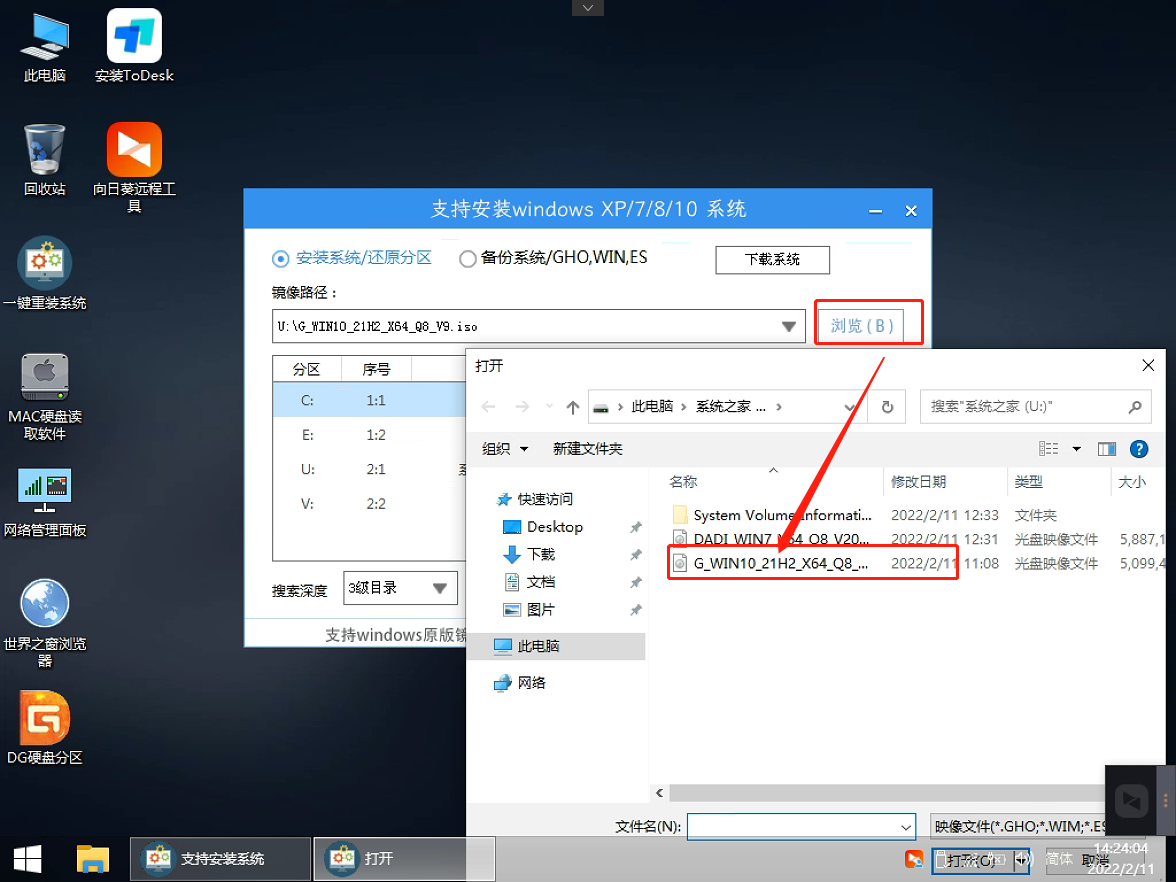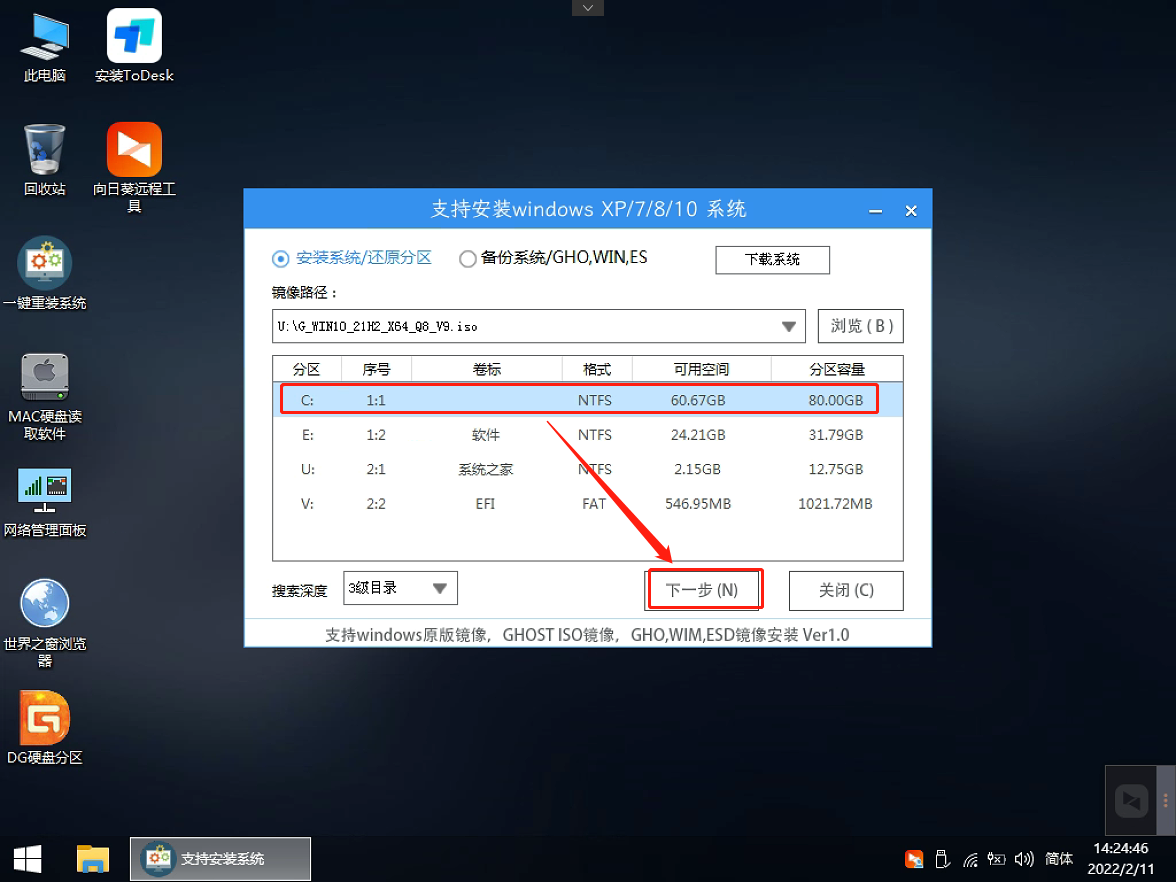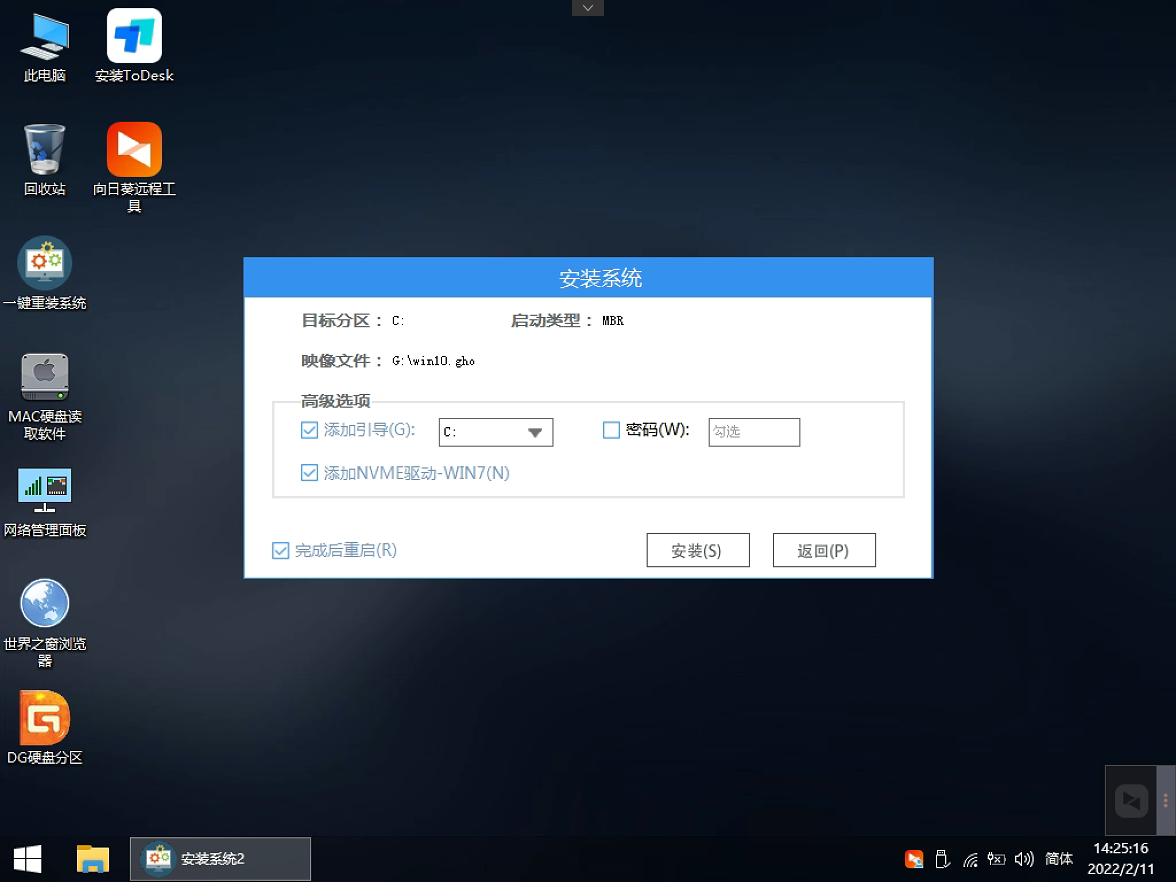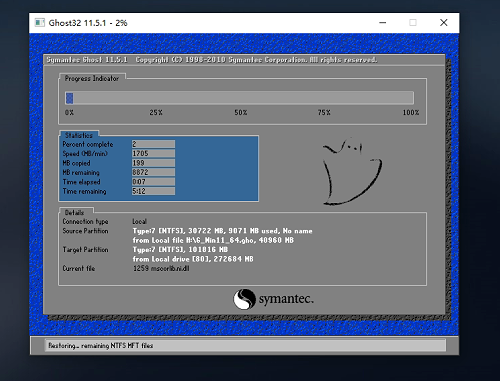酷987下载U盘启动盘安装Win10系统图文教程
时间:2023-03-09 12:38 来源:未知 作者:辰奕 点击:载入中...次
Win10操作系统是目前用户最多的操作系统,其优秀的兼容性和流畅性深受大众的喜爱。而在安装Win10系统的时候,许多用户又会选择U盘启动盘来安装, 准备工作: 一台正常联网可使用的电脑; 一个大于4GB的空U盘。 首先需要制作U盘启动盘,制作方法【酷987下载U盘启动盘制作图文教程】 U盘装系统 查找自己电脑主板的U盘启动盘快捷键。重启电脑,在进入主板logo界面时,在键盘中按相应的U盘启动快捷键,选择自己的U盘启动。(在下这里是USB FDD:Kingston DataTraveler 3.0)
进入PE系统后,点击桌面的一键重装系统。
然后点击浏览,选择U盘中想要安装的系统。
之后选择系统安装的分区,点击下一步。
进入此界面,直接点击安装即可。
然后系统将自动进入备份界面。
备份完成后,拔掉U盘重启电脑,系统就会自动进入系统安装界面。
|